配置 iOS Siri
更新时间:2025-03-04 01:37:01下载pdf
本文介绍了如何为您的涂鸦 OEM App 配置 iOS Siri。
准备工作
登录 Apple Member Center,选择 证书(英文) 选项,如下图所示:
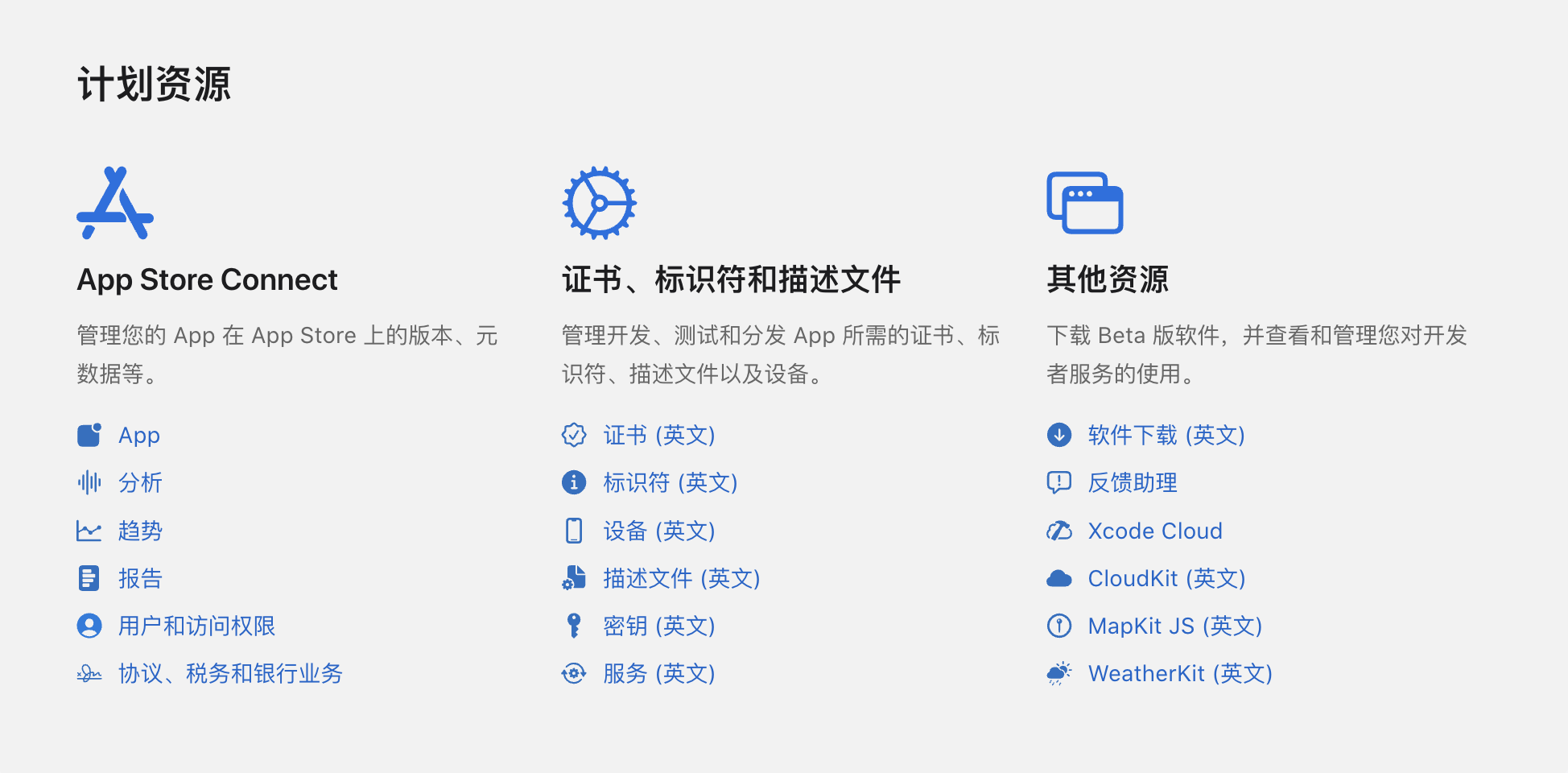
第一步:新建 App Groups
若 App Groups 已存在,并且 Group ID 等于 group.<包名>,可忽略此步骤,可直接进行 下一步,将主 App ID 开启 Siri 功能。
App 需要新增 Siri 功能,首先要为已有的 App(在以下操作中称为:主 App)创建一个 App 组(即 App Groups)。
-
单击左侧菜单 Identifiers,然后单击 +,选择 App Groups。
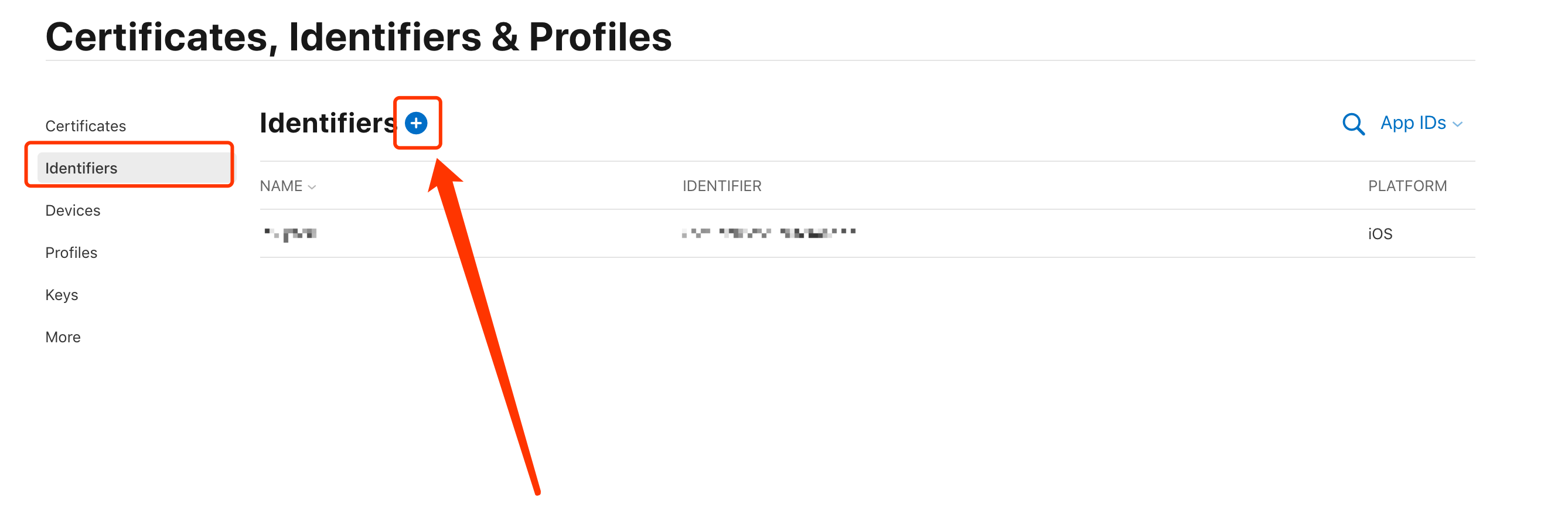
-
单击右上角 Continue。
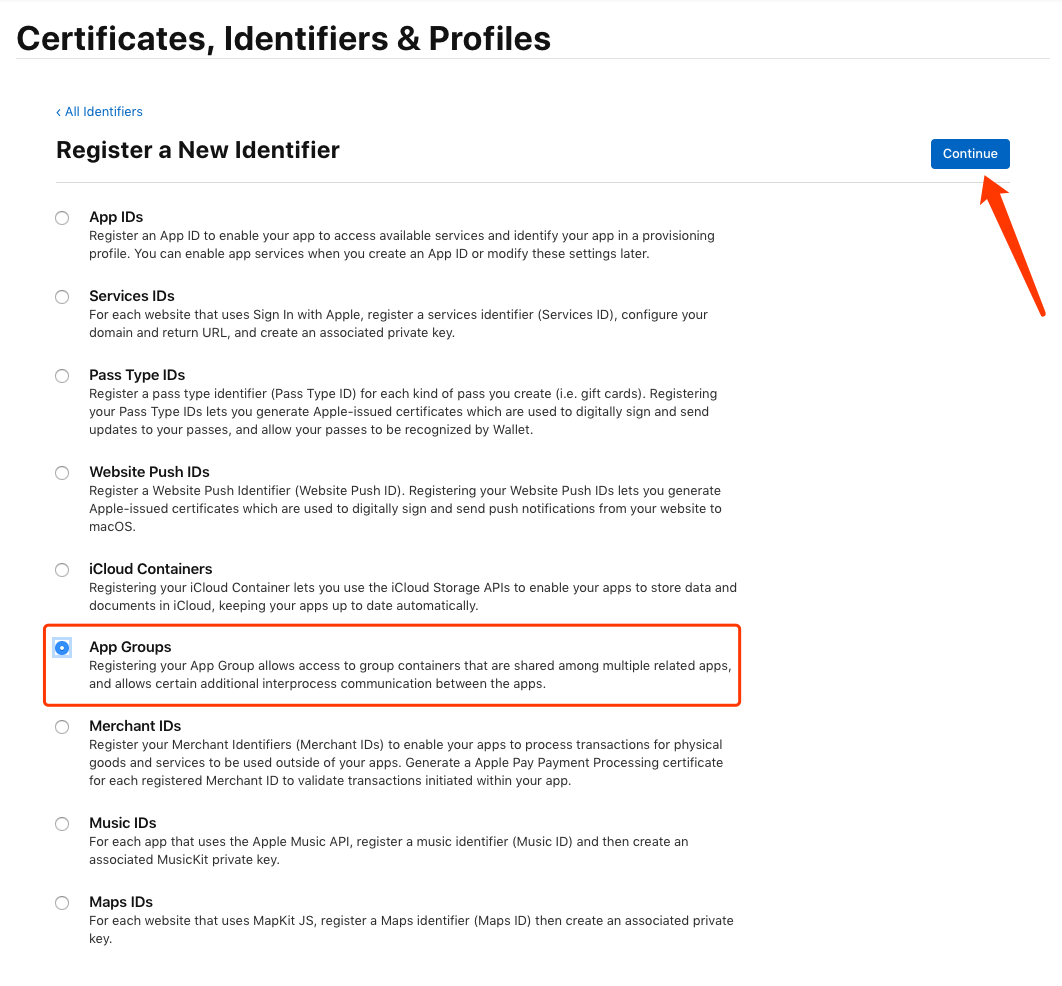
-
信息填写:
-
Description:为这个 App 组创建一个名称。
-
ID:填写主 App 包名,格式为「group.App 包名」(包名格式:com.xxx.xxx),然后单击 Continue:
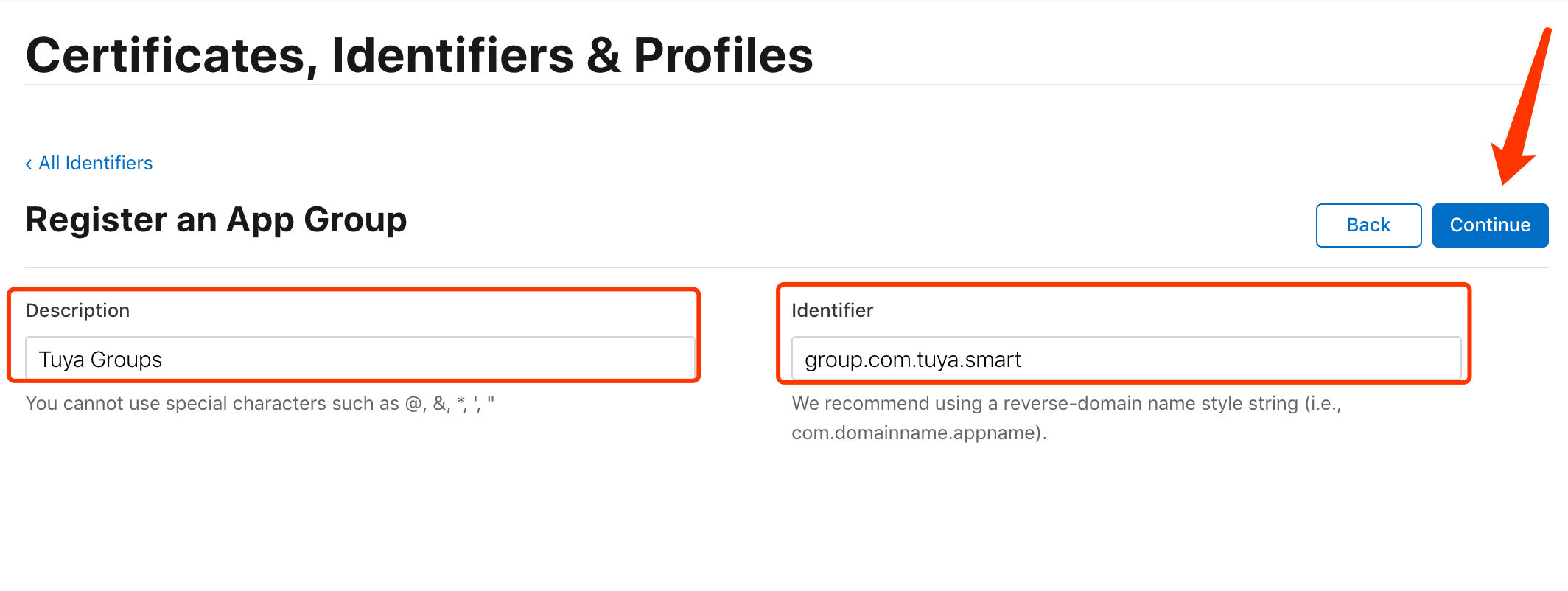
-
-
确认 App Groups 的信息,信息有误可以单击 Back 回到上一页修改。没有问题可以单击 Register 到下一步。
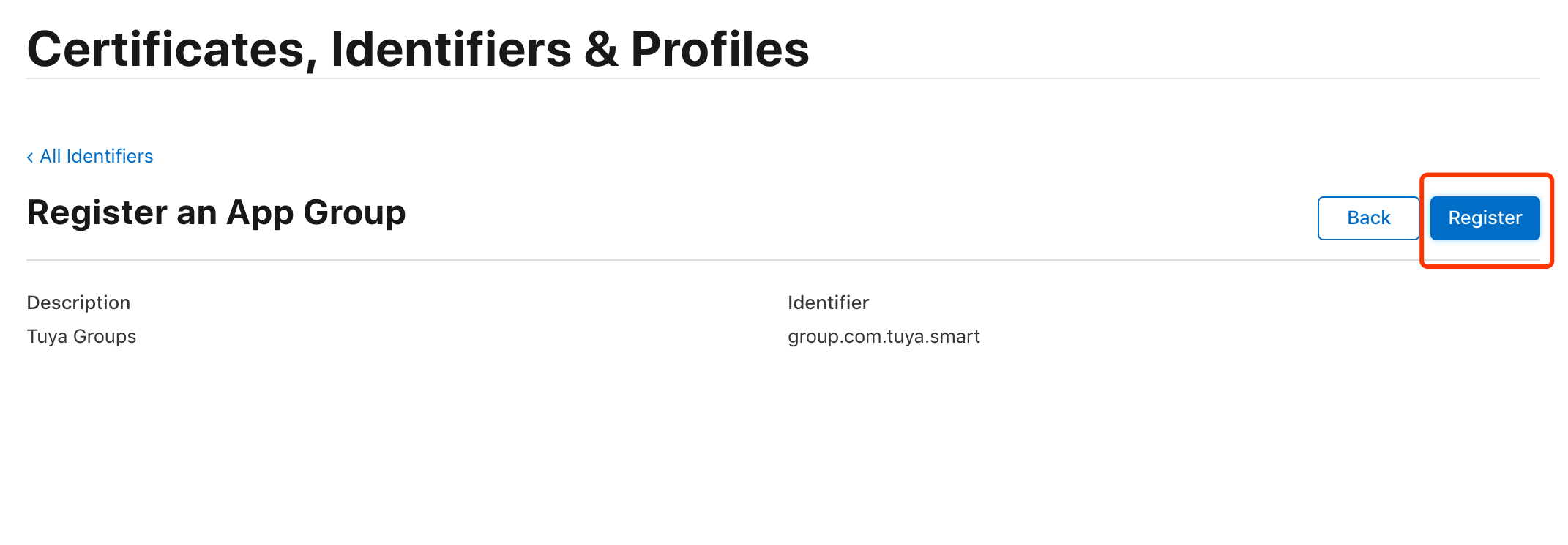
-
此时 App Group 已创建完成。
第二步:主 App ID 开启 Siri 功能
-
单击右侧 App Groups 菜单,选择 App IDs。
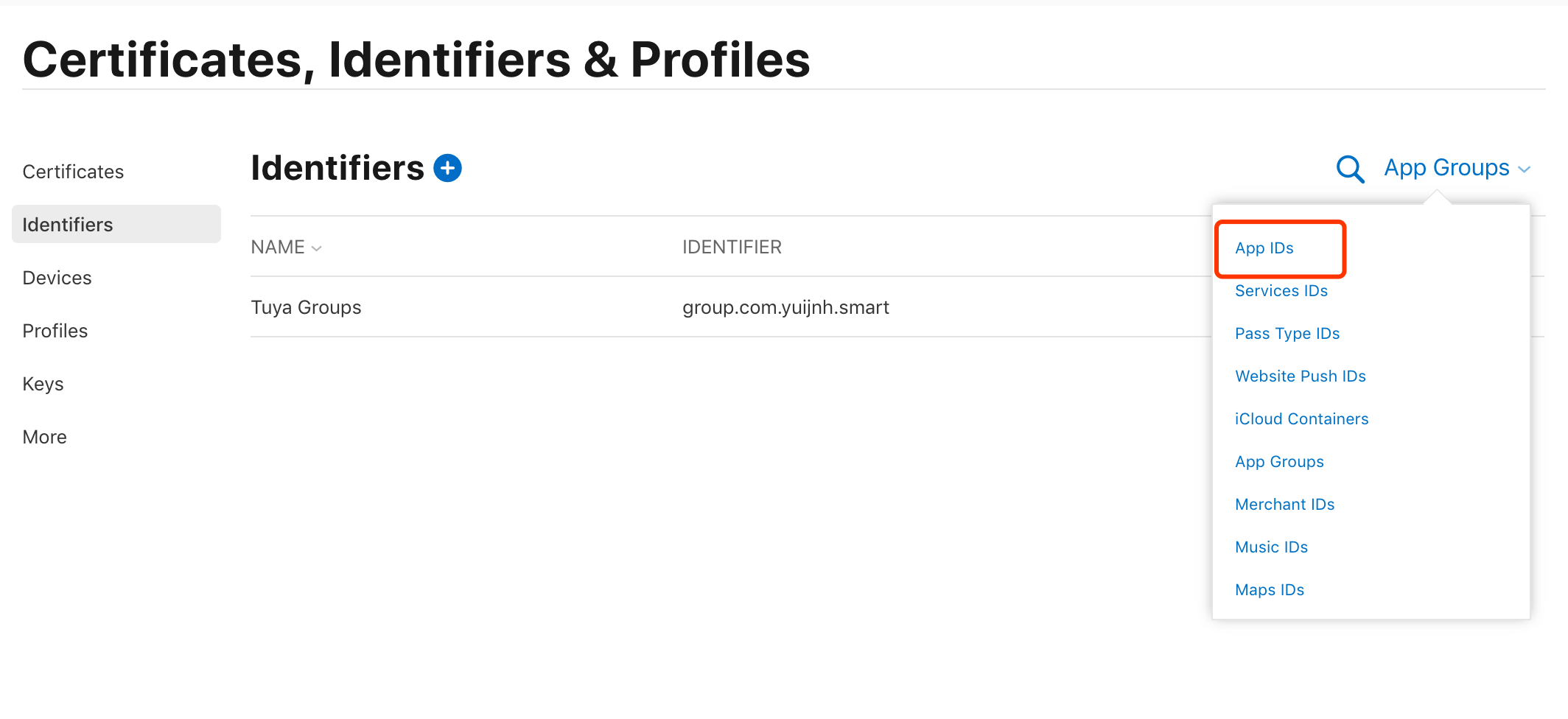
-
找到 App 的主 Appid,单击进入配置页面。
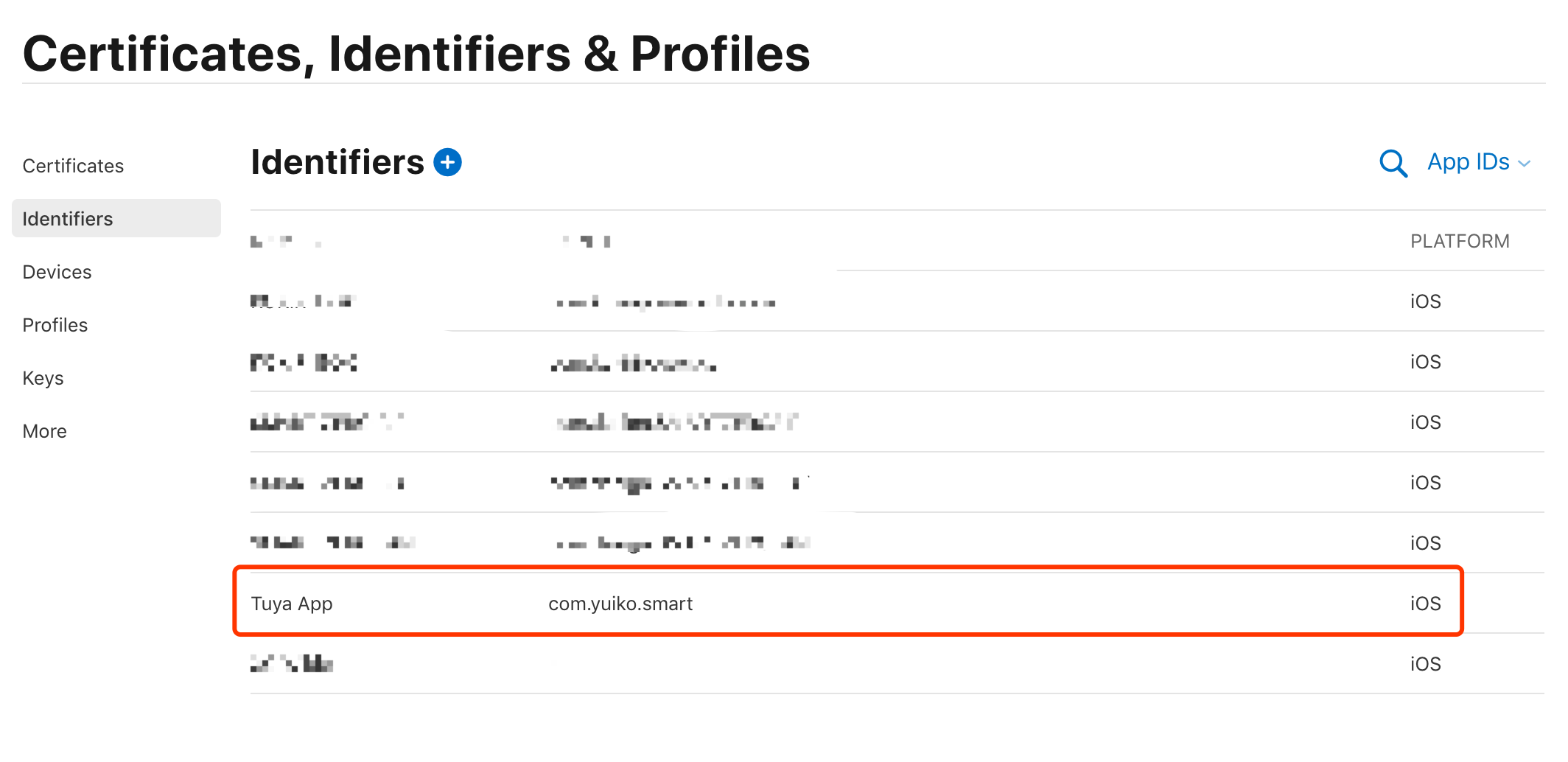
-
确认下是否有开启 App Groups 功能,如无开启,请勾选 ☑️ 开启该功能。单击右边 Configure 勾选已创建的群主。 然后页面下拉,确认下是否有开启 SiriKit 功能,如无开启,请勾选 ☑️ 开启该功能。单击右上角 Save。
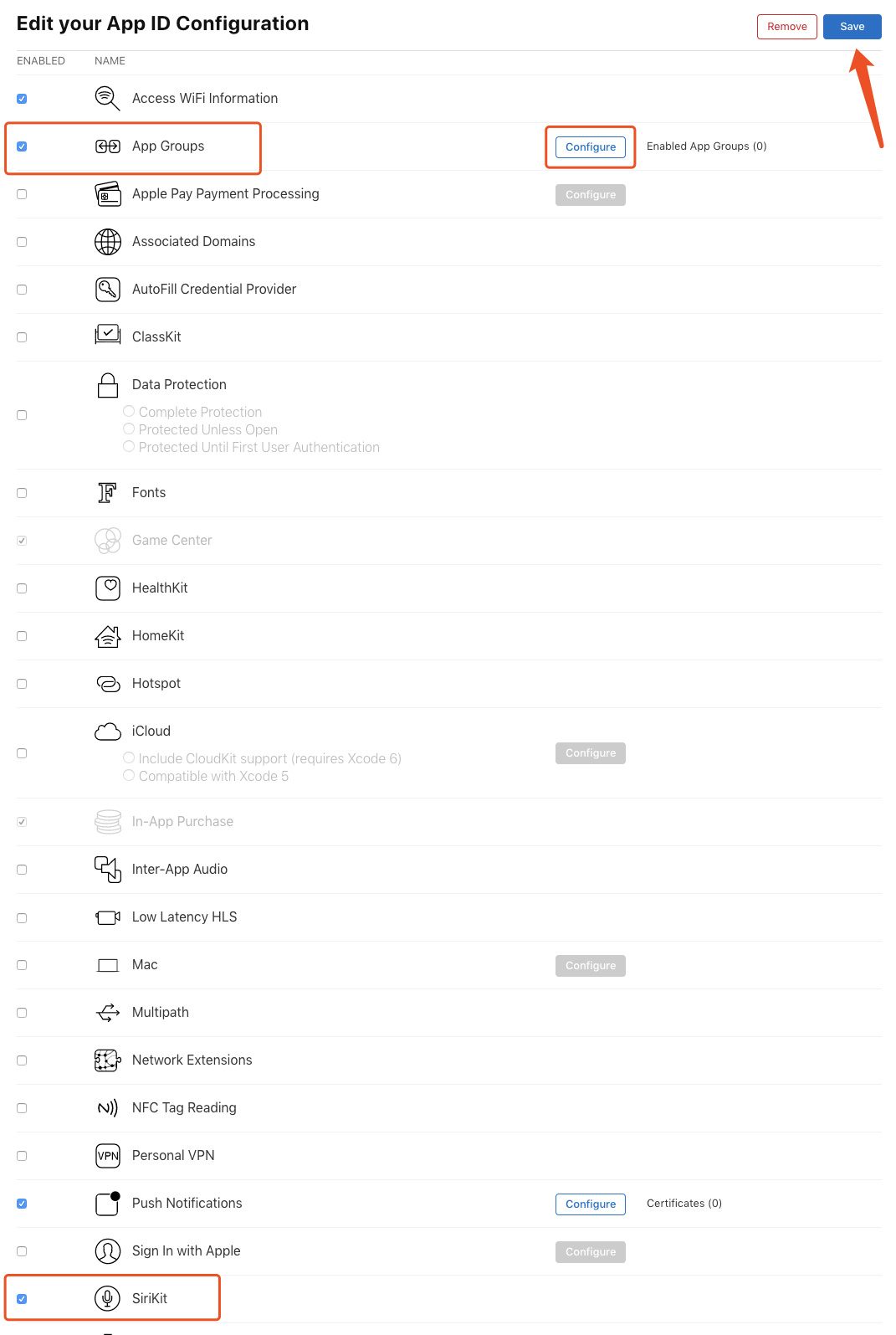
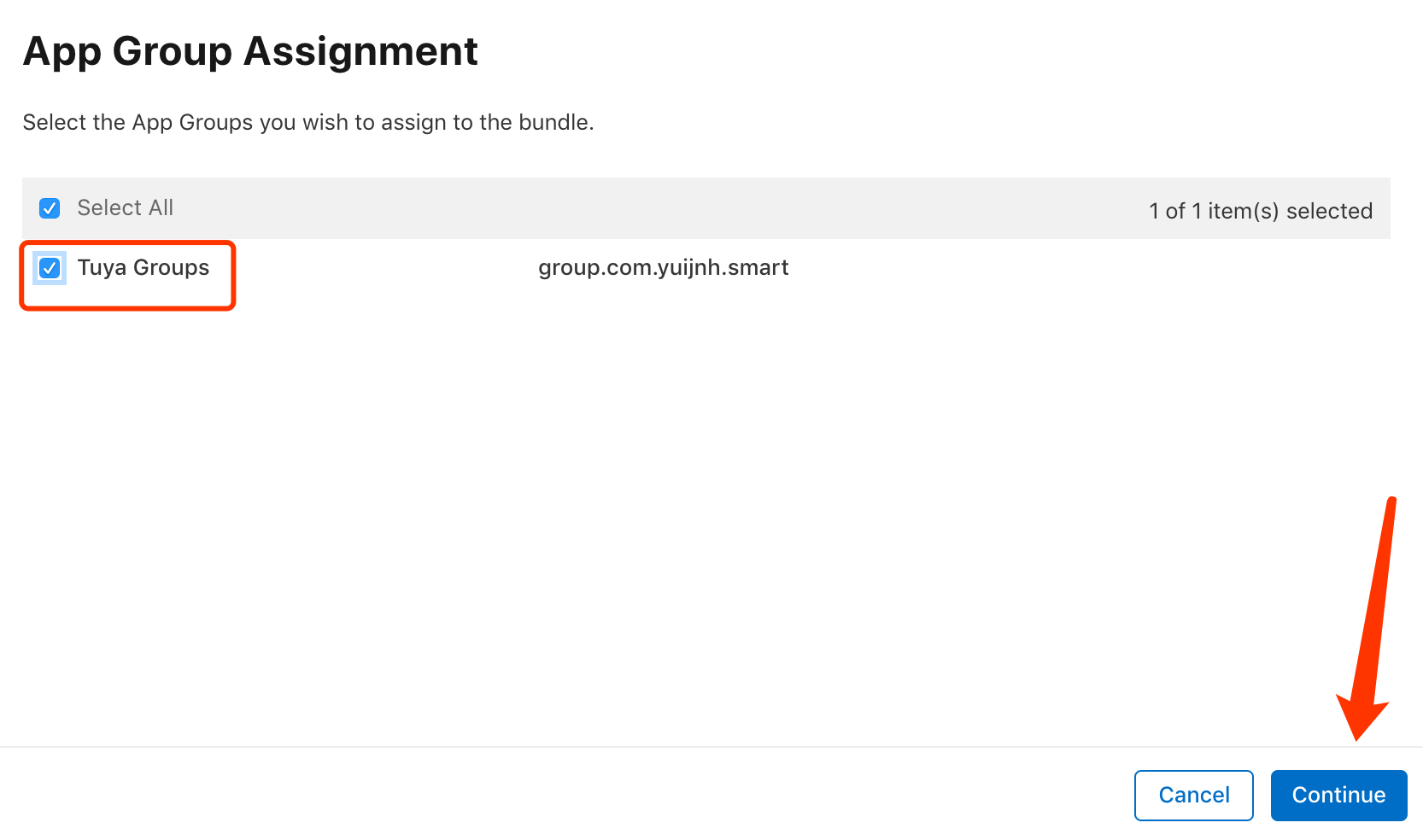
第三步:新建 Siri App ID
-
单击左侧菜单 Identifiers,然后单击 +,选择 App IDs,然后单击右上角 Continue。
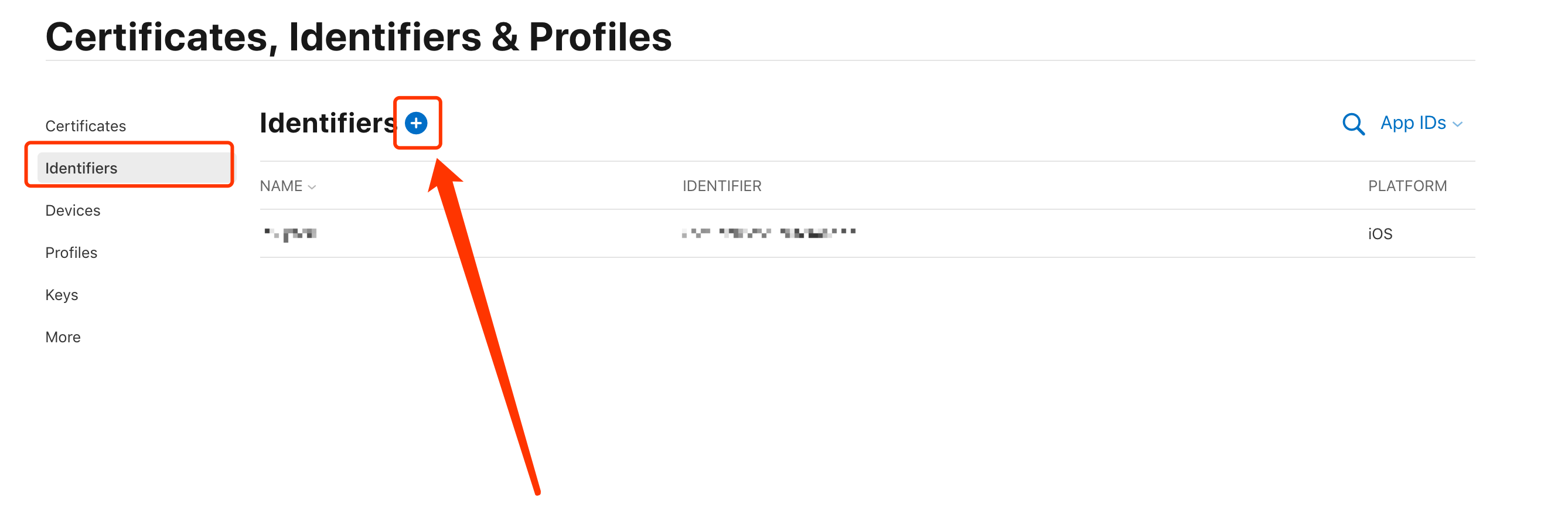
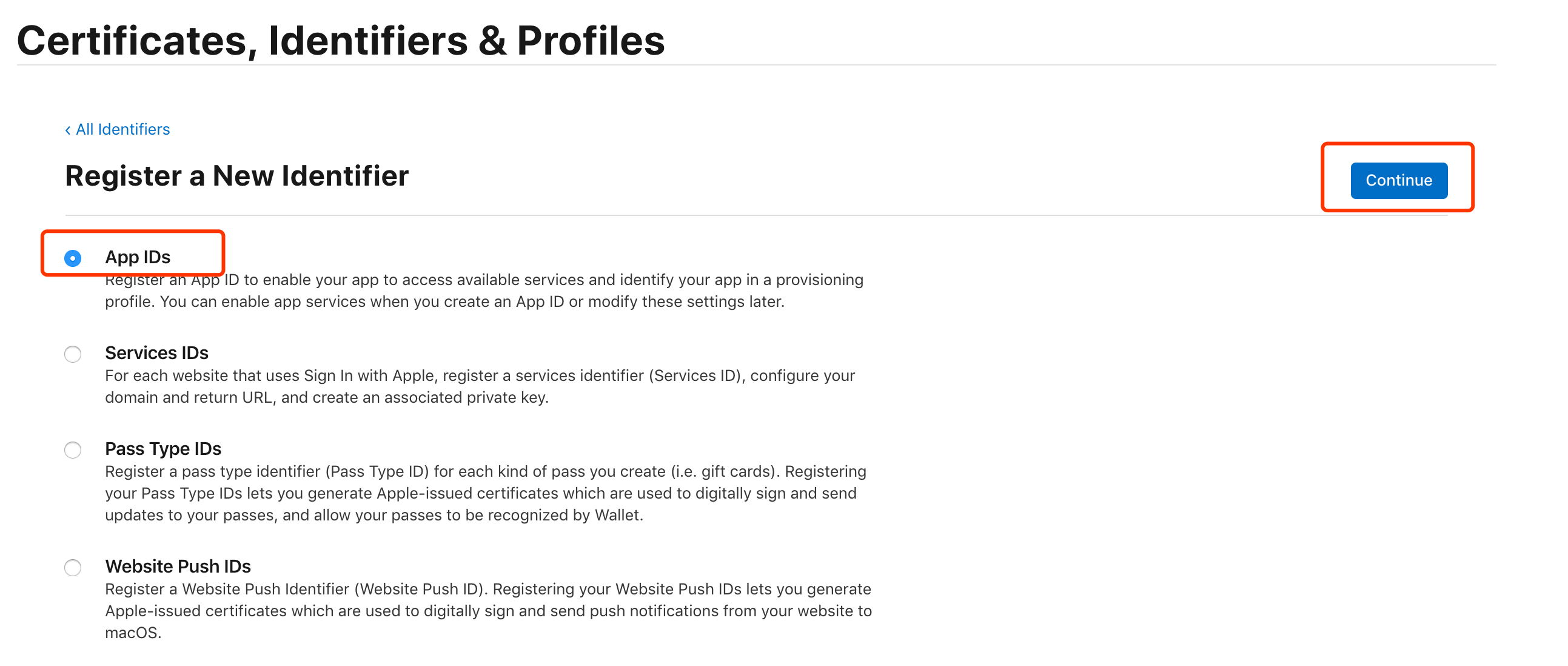
-
信息填写:
-
Name:填写 Siri 的名称
-
Bundle ID:填写 Siri 的包名,格式为 <主 App 包名>.intent
-
必须勾选 ☑️ App Groups 功能,然后单击 Continue
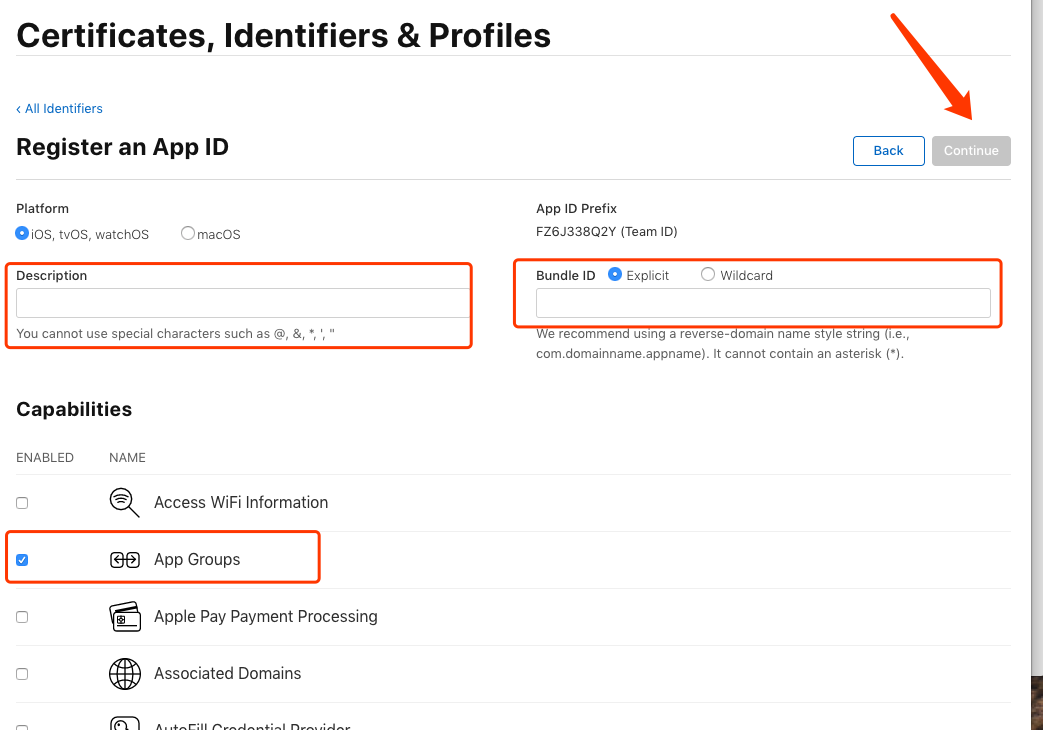
-
-
单击创建好的 AppIDs,单击右边 Configure 勾选这个 Siri App ID,关联 App 组。
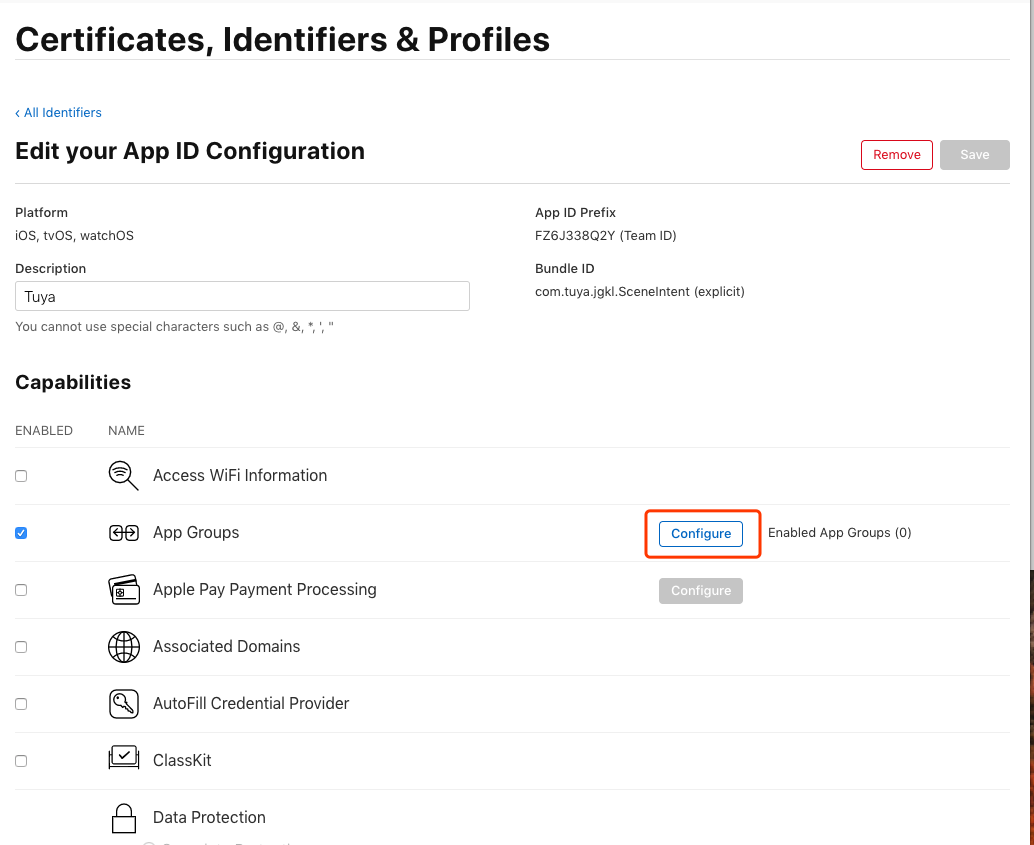
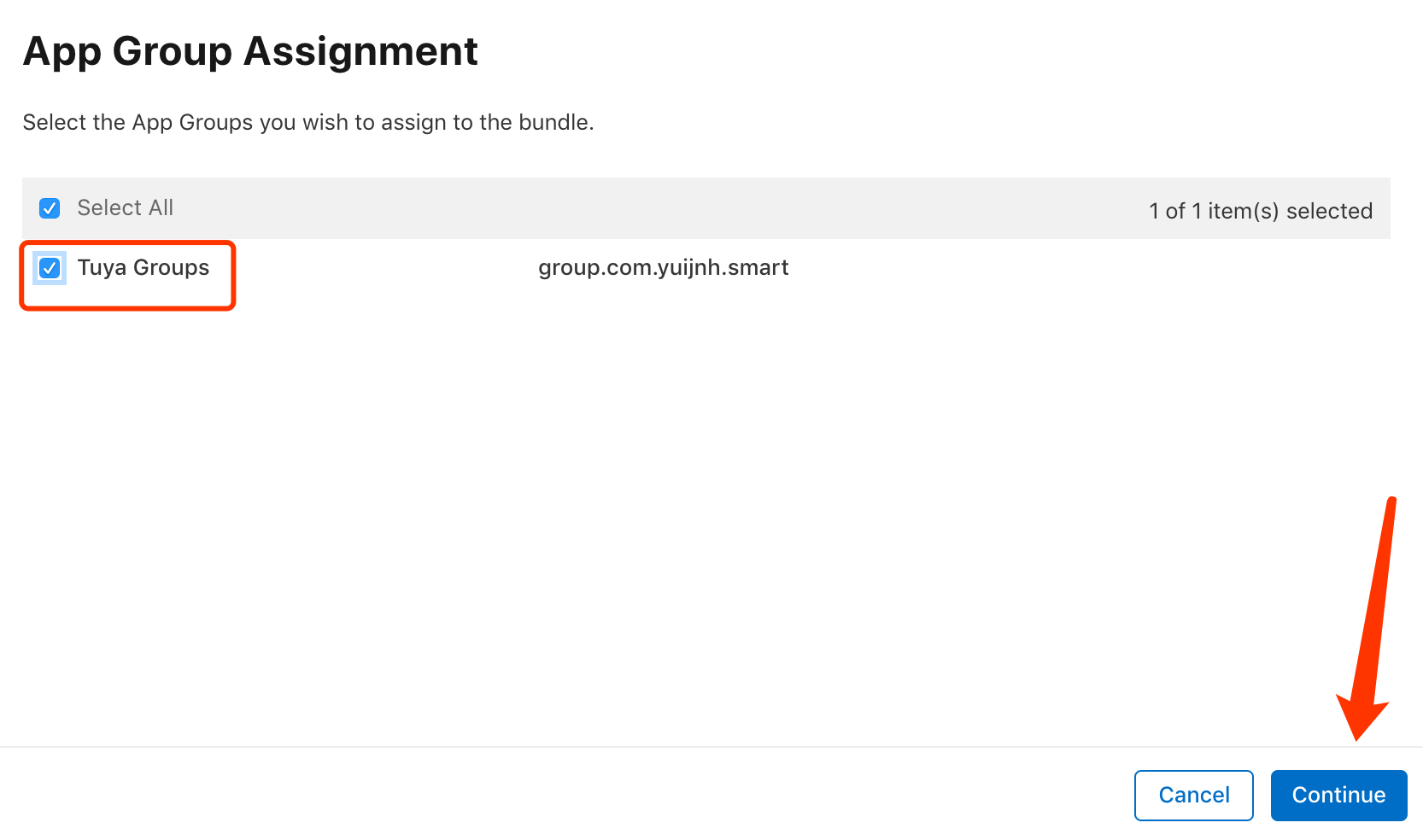
第四步:新建 Siri UI App ID
-
单击左侧菜单 Identifiers,然后单击 +,选择 App IDs。
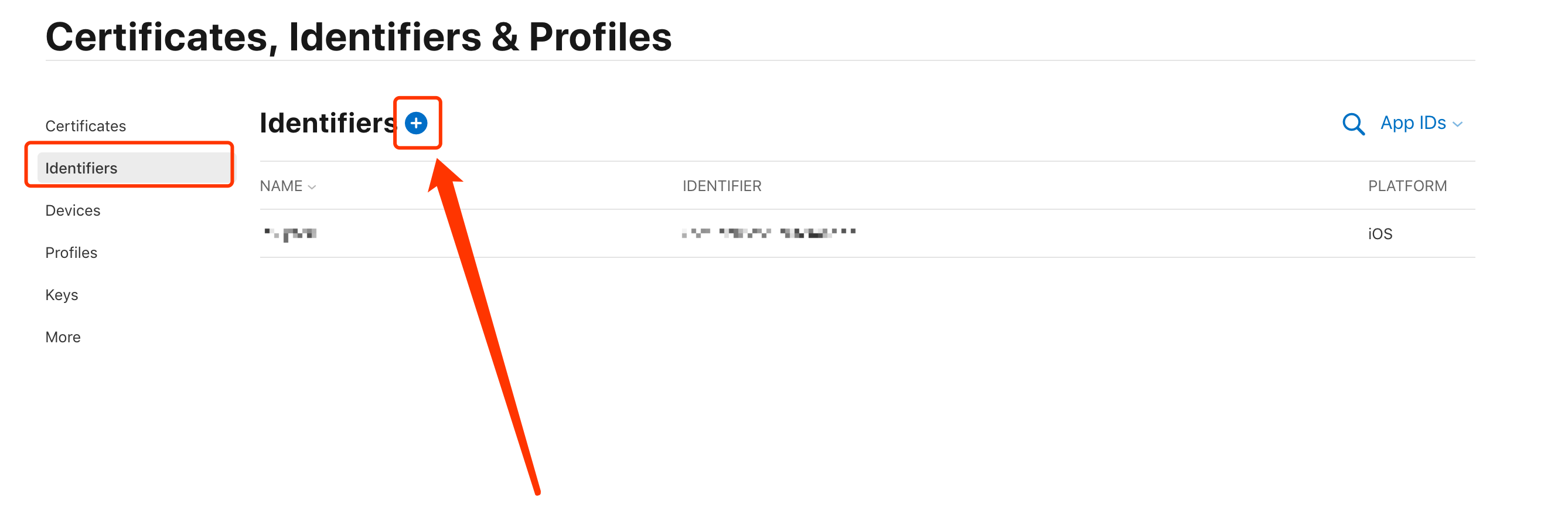
-
单击右上角 Continue。
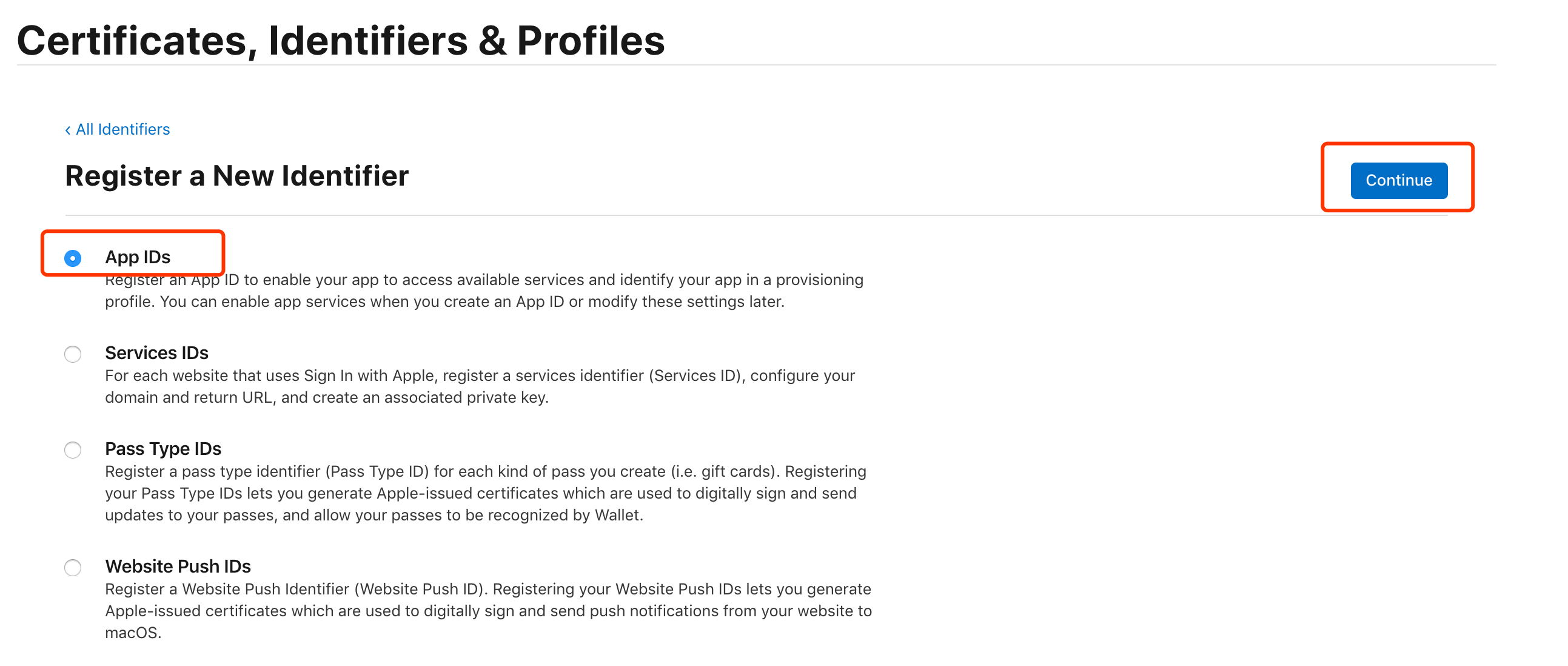
-
信息填写:
-
Name:填写 Siri UI 的名称
-
Bundle ID:填写 Siri UI 的包名,格式为「主 App 包名.intentui」
-
必须勾选 ☑️ App Groups 功能,然后单击 Continue
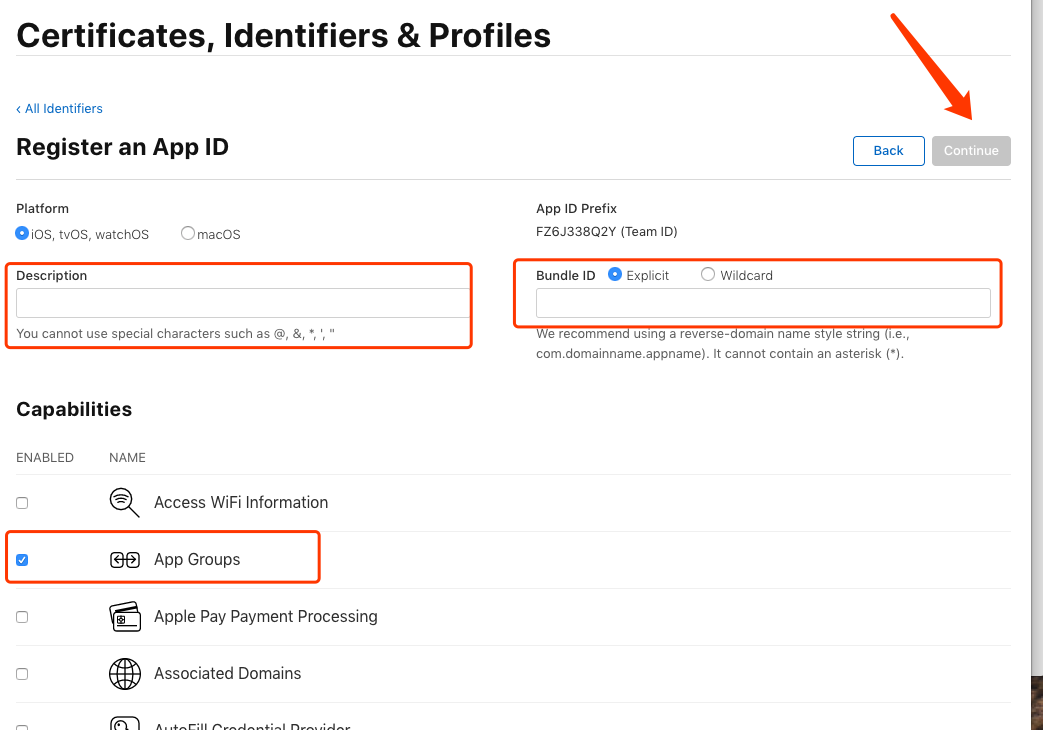
-
-
单击创建好的 AppIDs,单击右边 Configure 勾选这个 Siri App ID,关联 App 组。
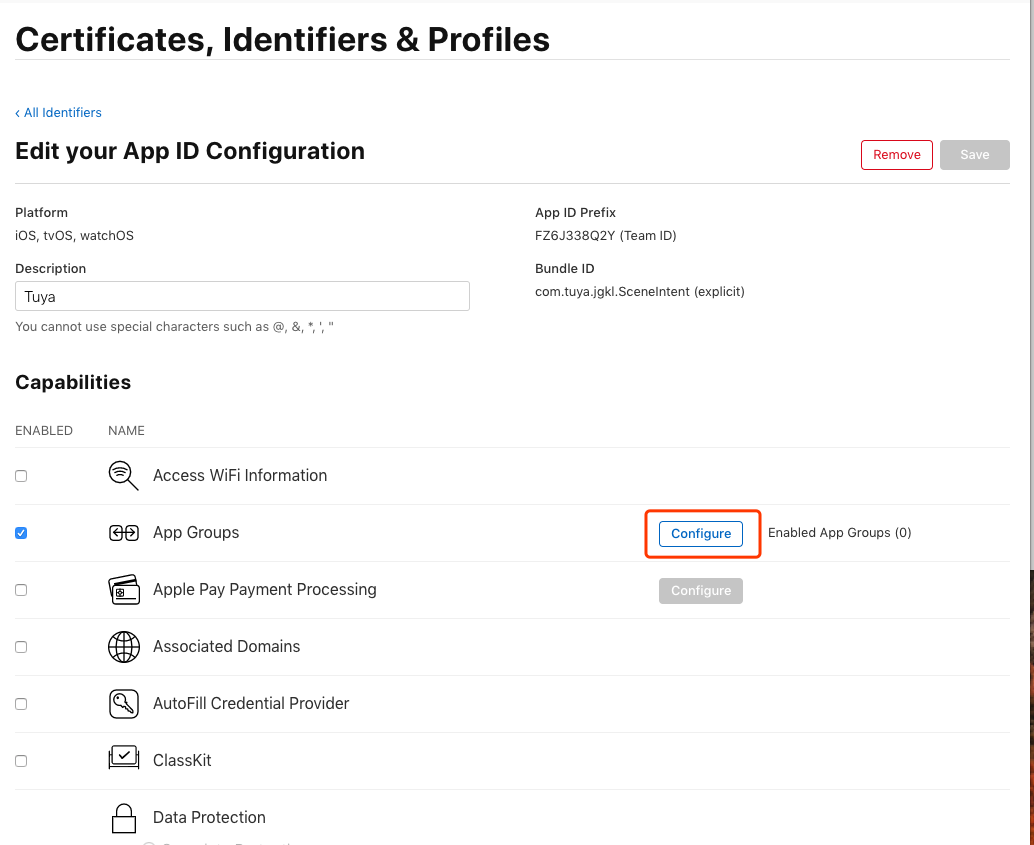
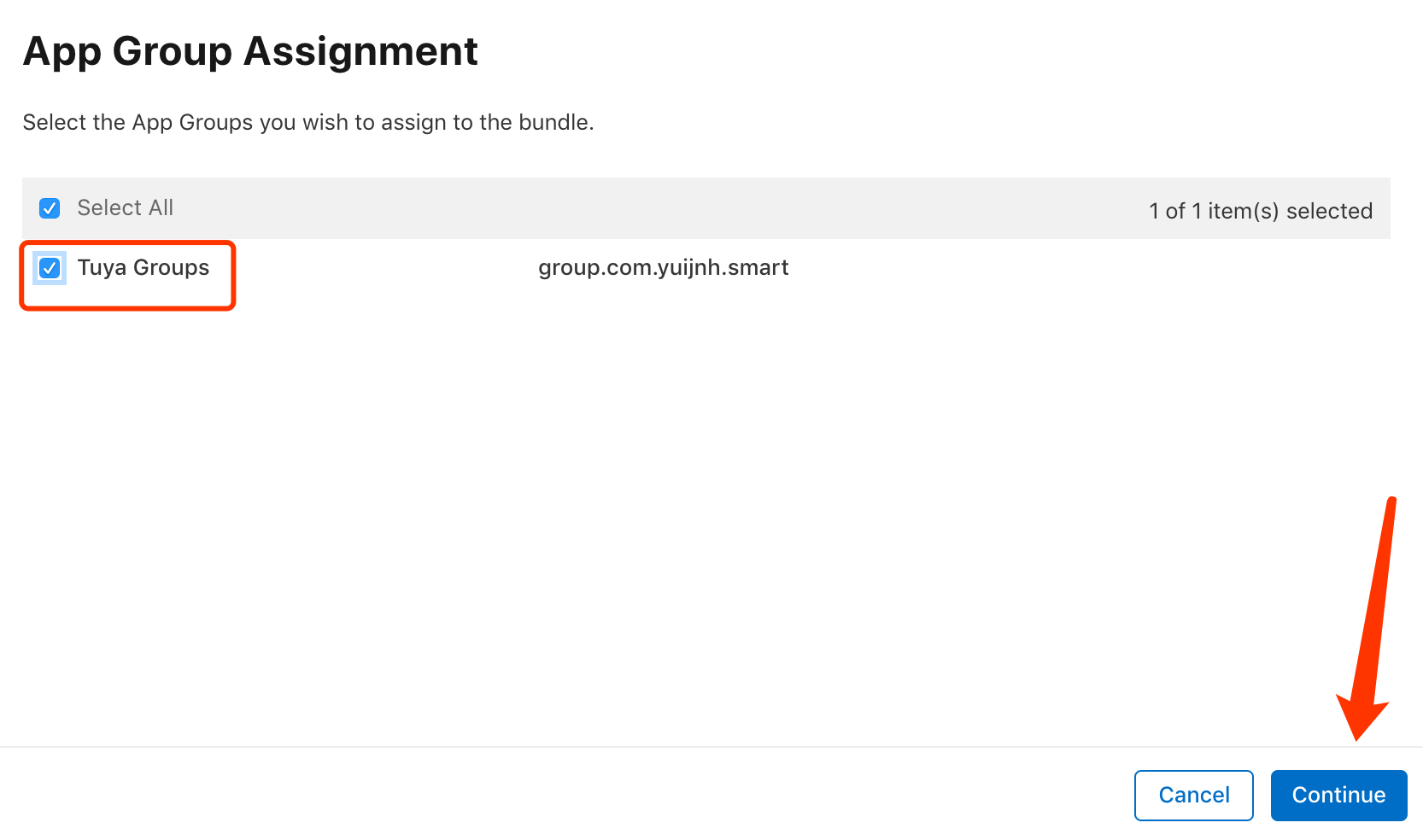
第五步:重新生成主 App mobileprovision 文件
由于主 App 新增了 Siri 功能,修改了原配置项,所以需要重新生成 mobileprovision 文件
-
单击左侧菜单 Profiles,单击主 App 信息单击后进入进行修改。
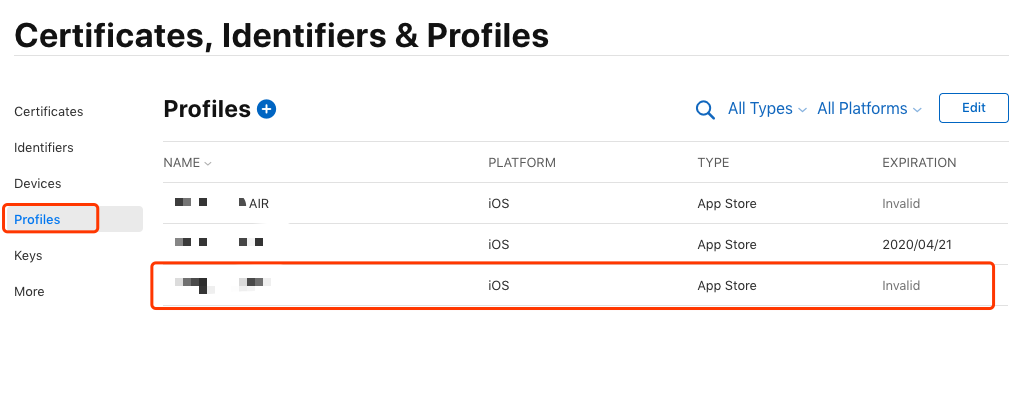
-
Certificates:重新选择发布证书,此处有可能会出现多个相同的发布证书,先根据名称下方的到期时间来推算当时制作证书的时间选择。如无法确认时间,建议选择最后一个证书,然后单击 Save。
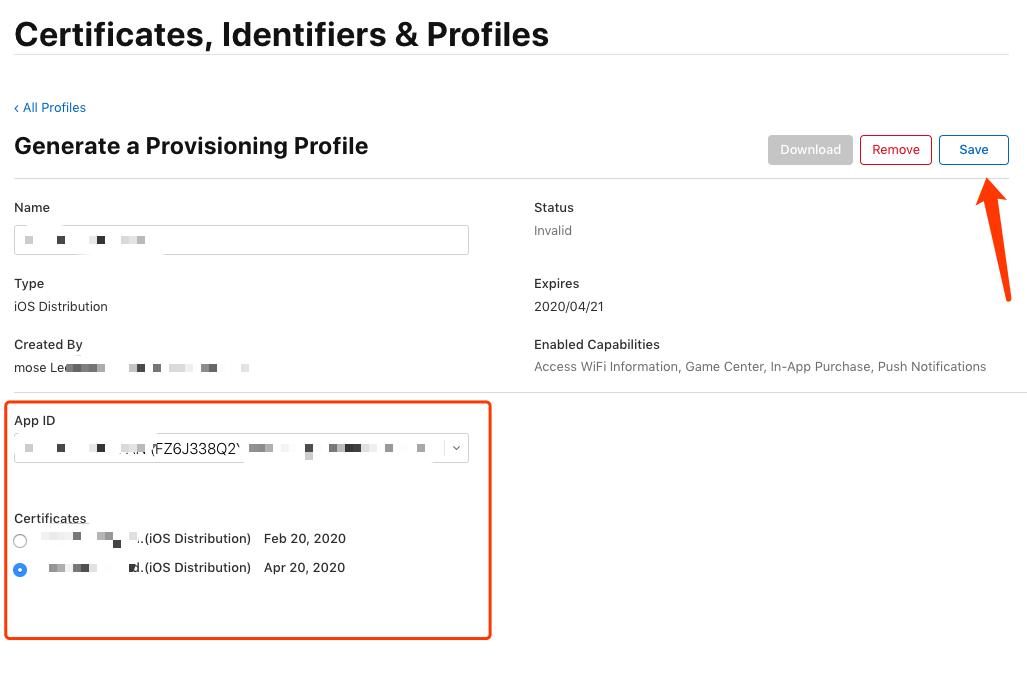
-
此时主 App 的 mobileprovision 文件已配置完成,单击 Download 将文件下载后发送给涂鸦工作人员。
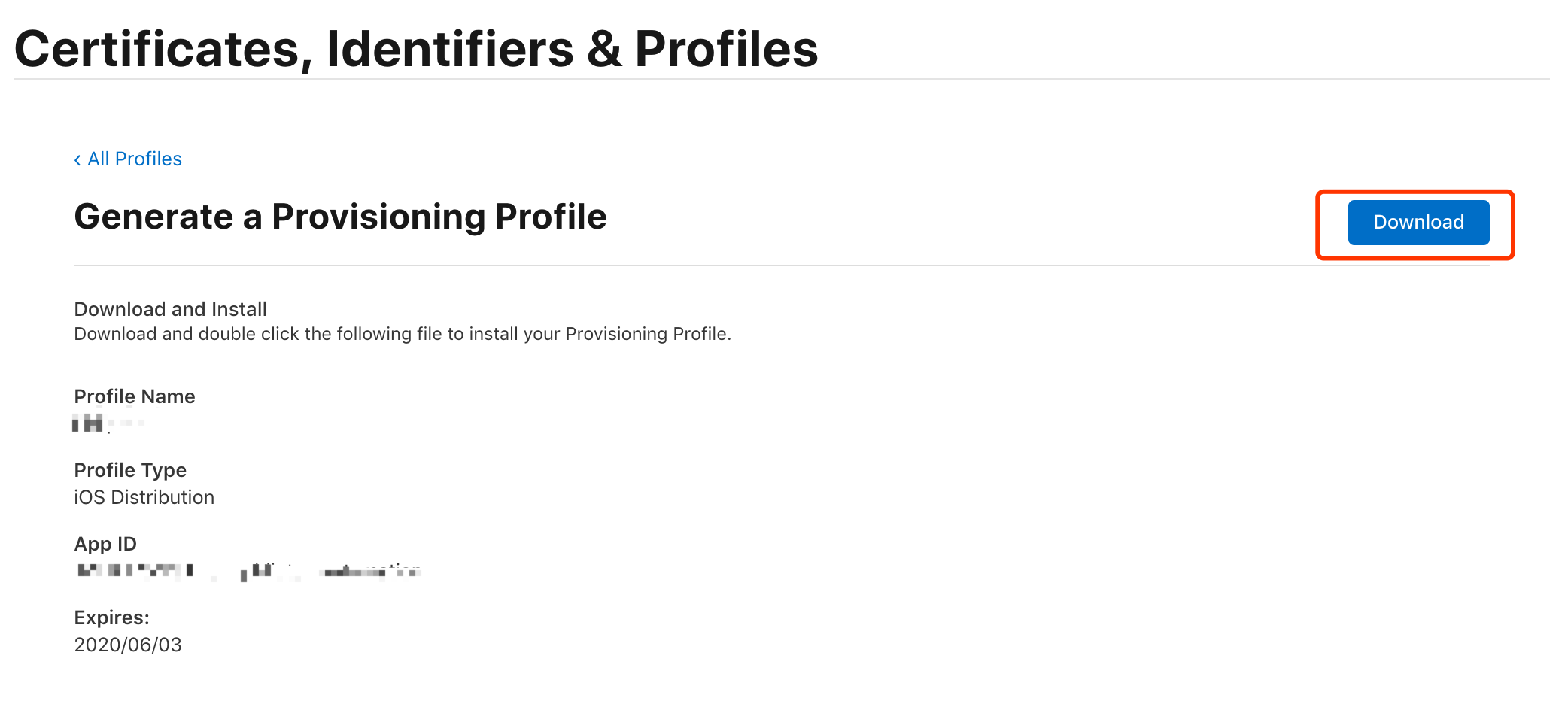
第六步:生成 Siri mobileprovision 文件
-
单击左侧菜单 Profiles,然后单击 + 号。
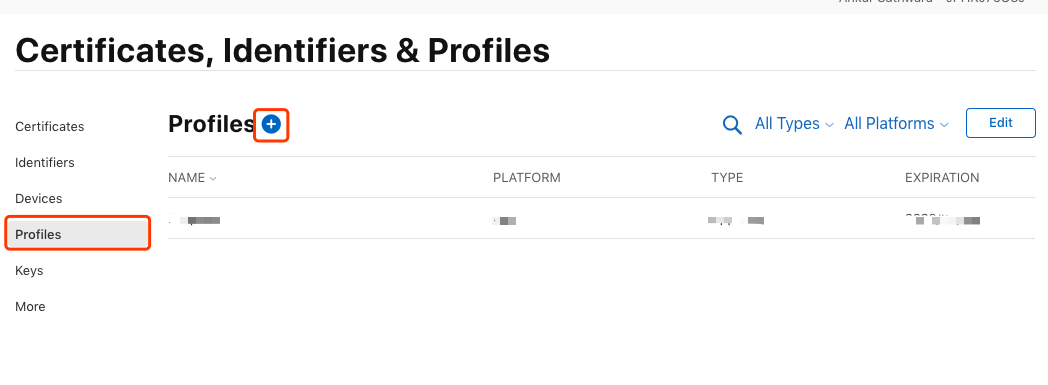
-
选择 App Store,单击 continue。
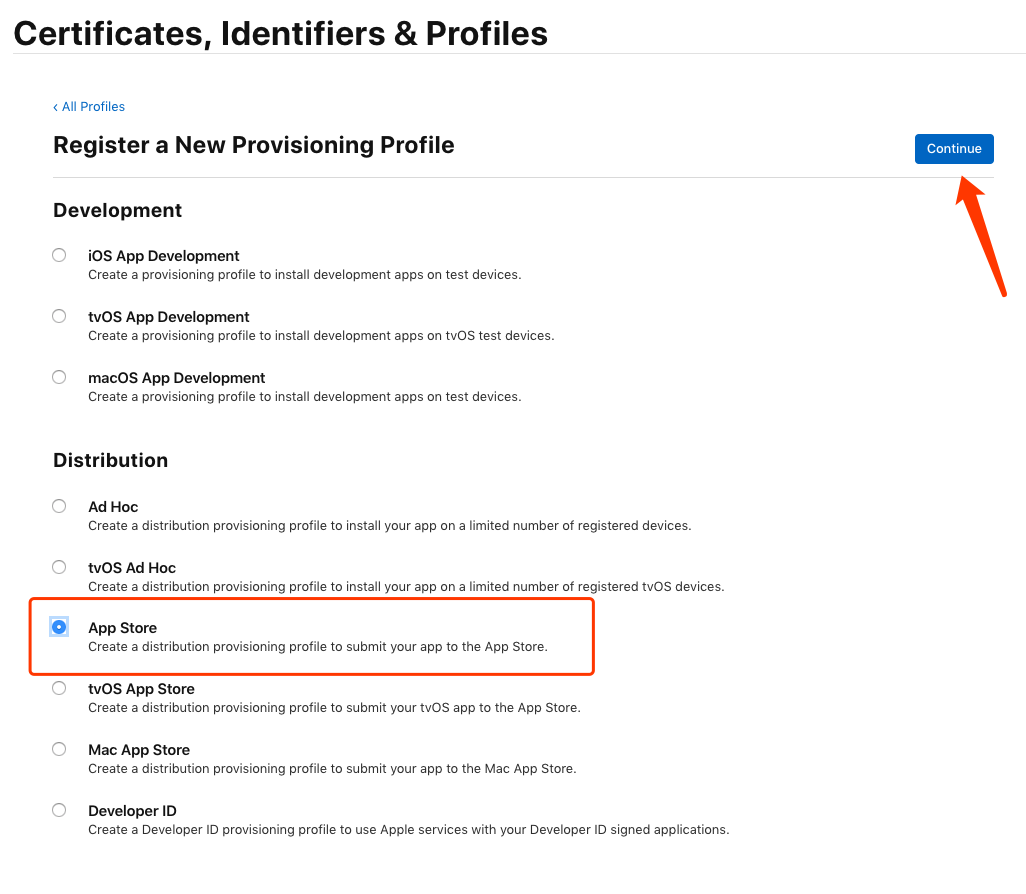
-
在 App ID 处一定要选择到对应的 App ID,主要格式为「主 App 包名.intent」,然后单击 Continue
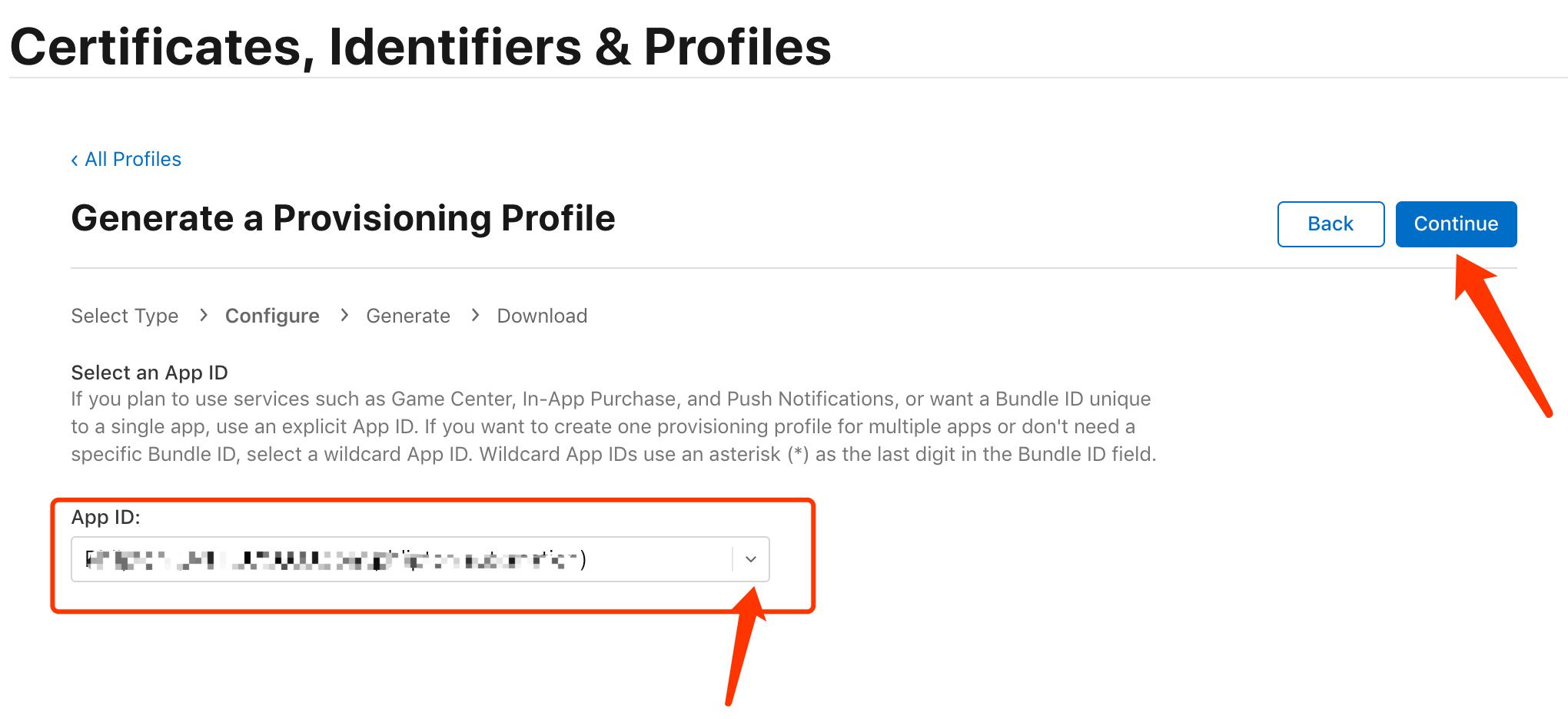
-
选择主 App 对应的发布证书,检查第六步操作,选择同一个证书,然后单击 Continue
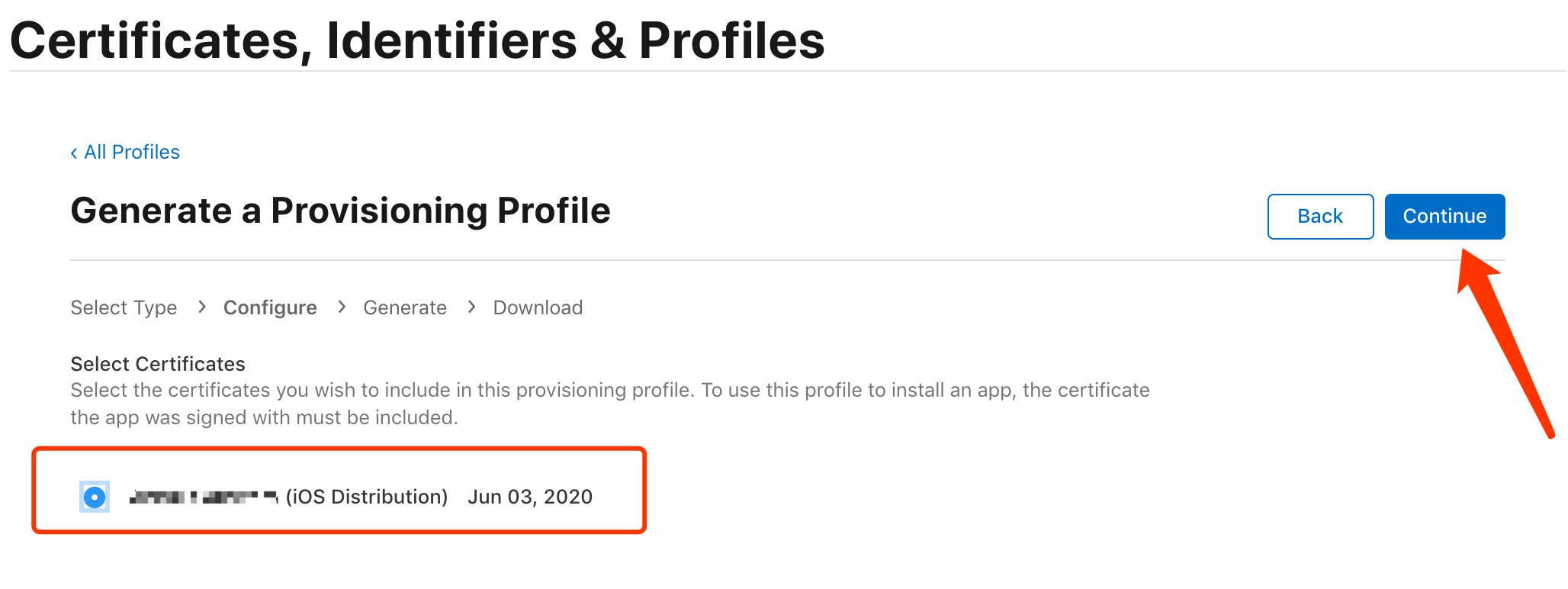
-
Provisioning Profile Name:填写 Siri mobileprovision 文件的名称
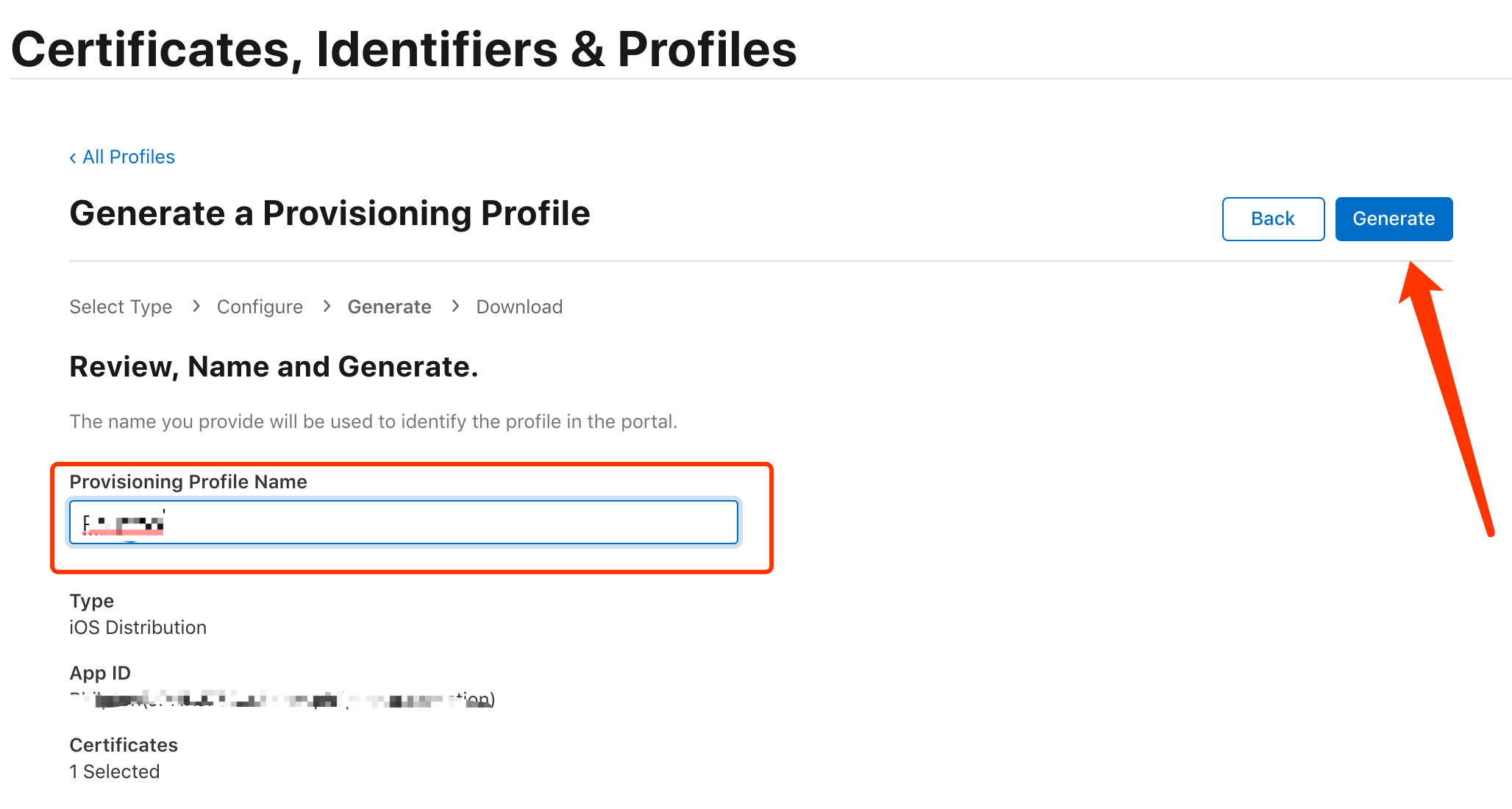
-
此时 Siri mobileprovision 文件已配置完成,单击 Download 将文件下载后发送给涂鸦工作人员。
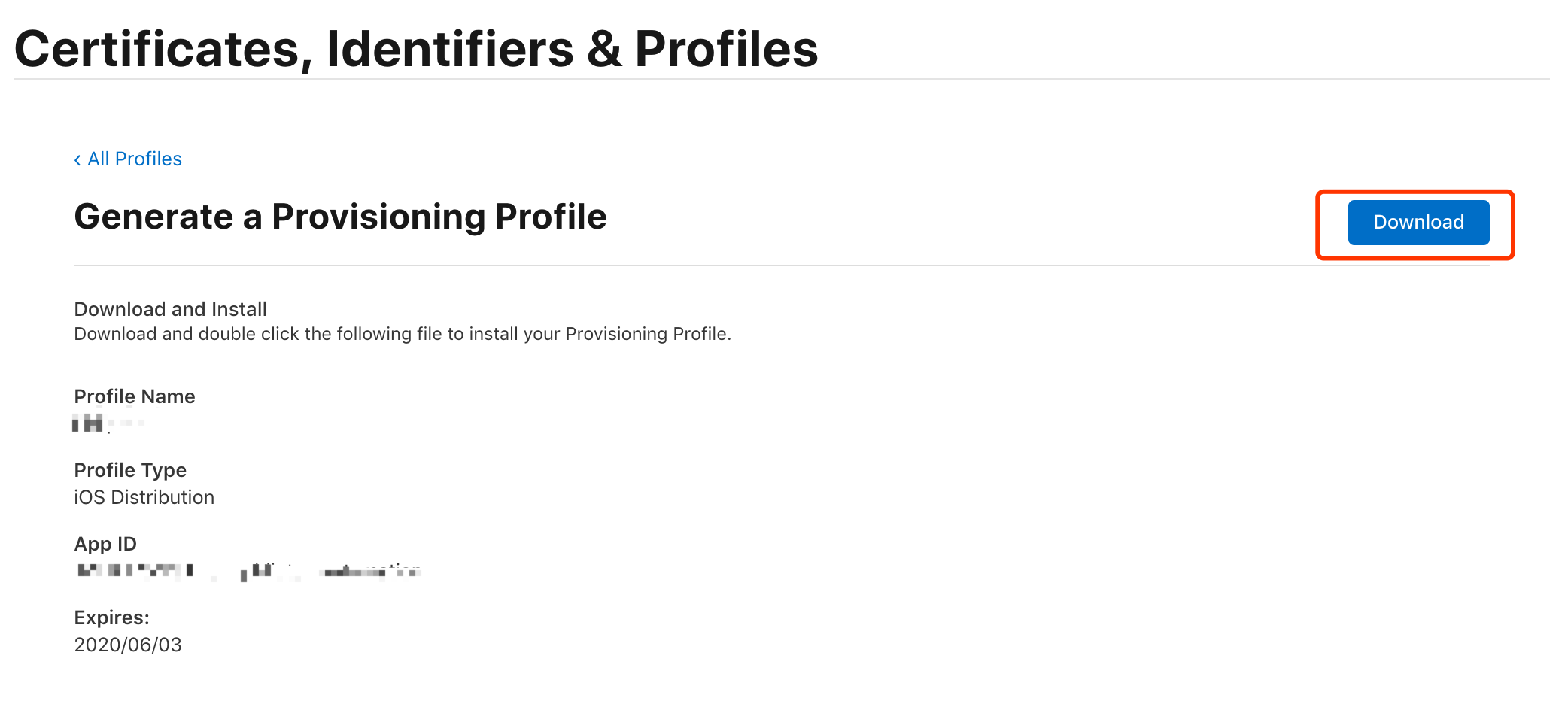
第七步:生成 Siri UI mobileprovision 文件
-
单击左侧菜单 Profiles,然后单击 + 号。
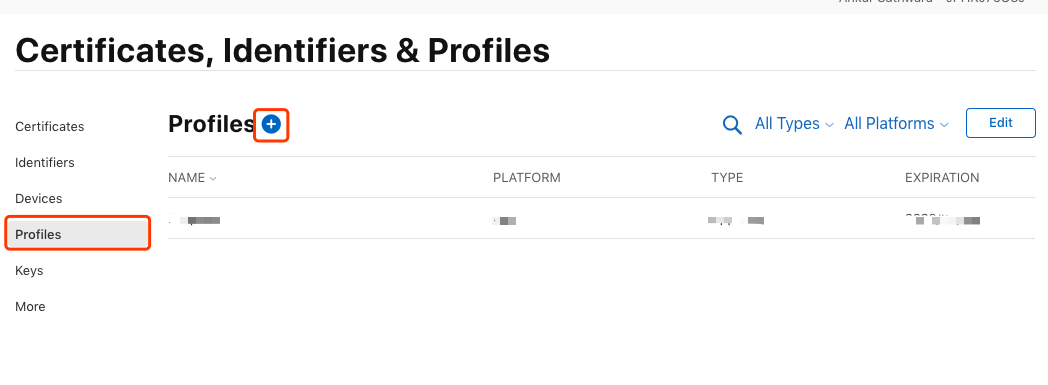
-
选择 App Store,单击 continue。
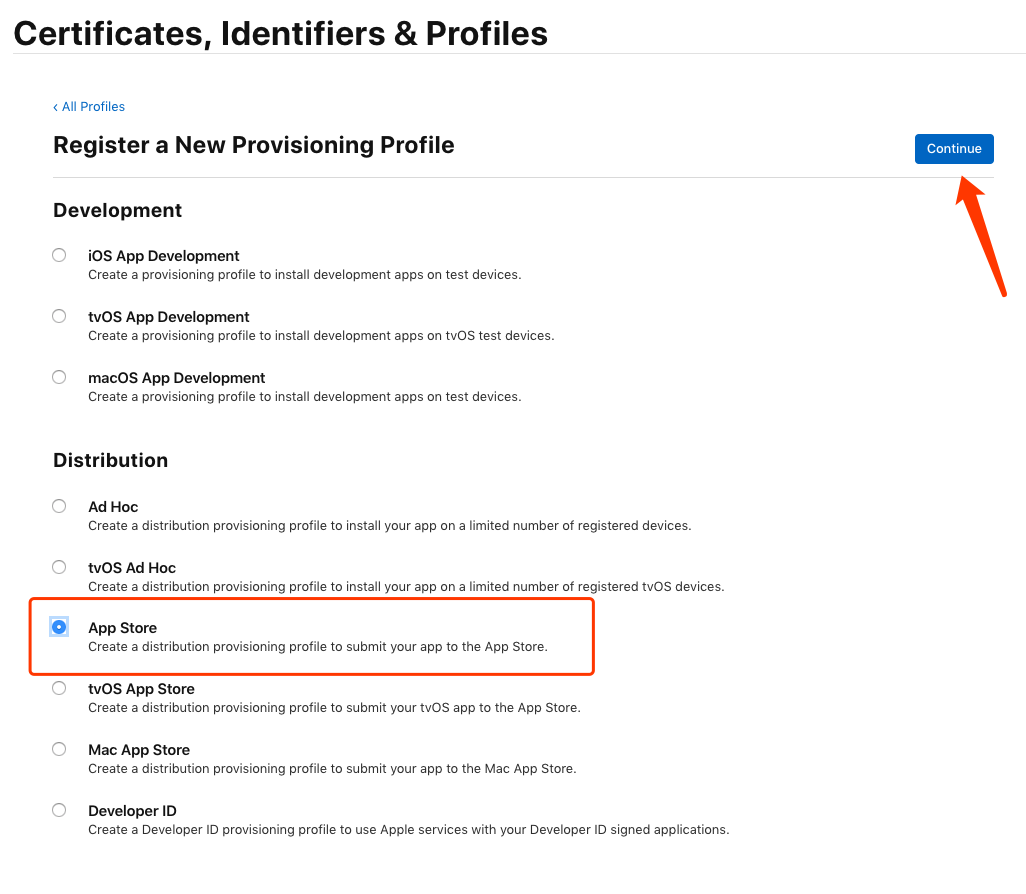
-
在 App ID 处一定要选择到对应的 App ID,主要格式为「主 App 包名.intentui」,然后单击 Continue
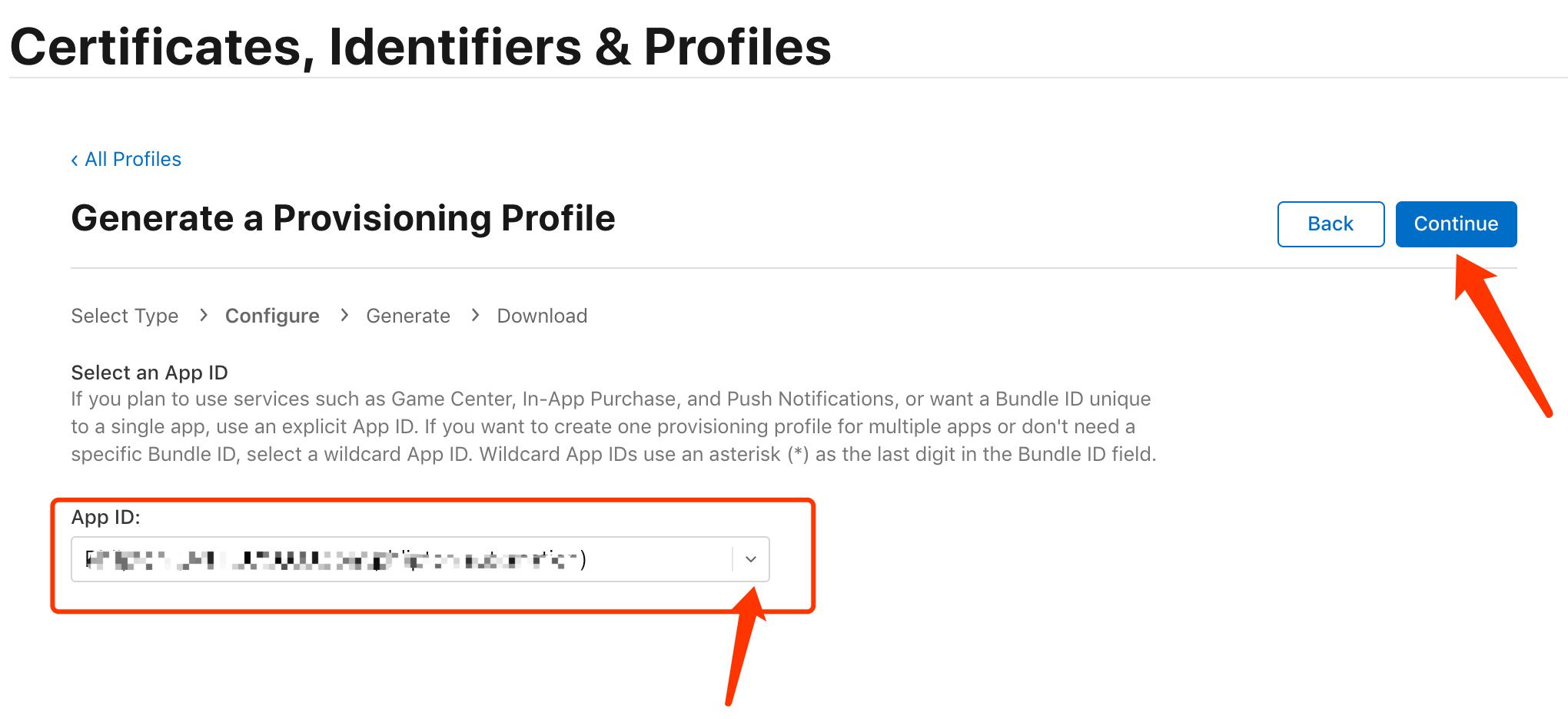
-
选择主 App 对应的发布证书,检查第六步操作,选择同一个证书,然后单击 Continue
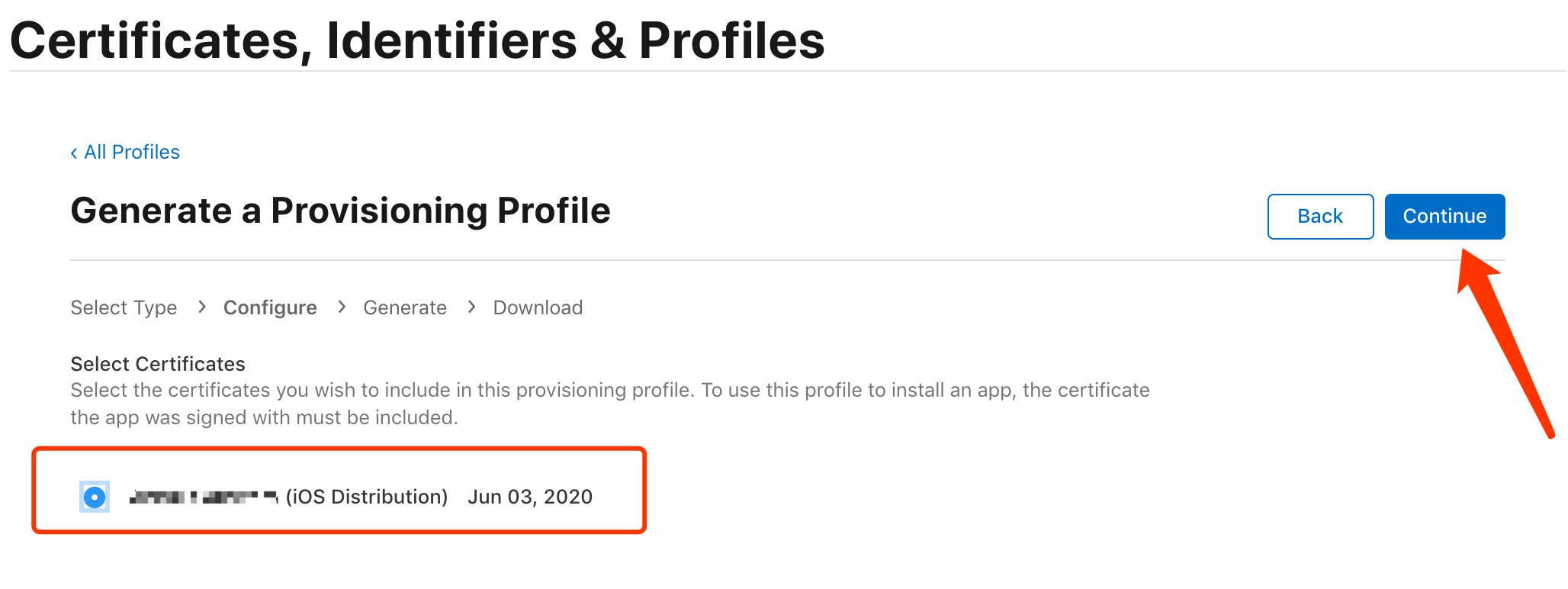
-
Provisioning Profile Name:填写 Siri mobileprovision 文件的名称
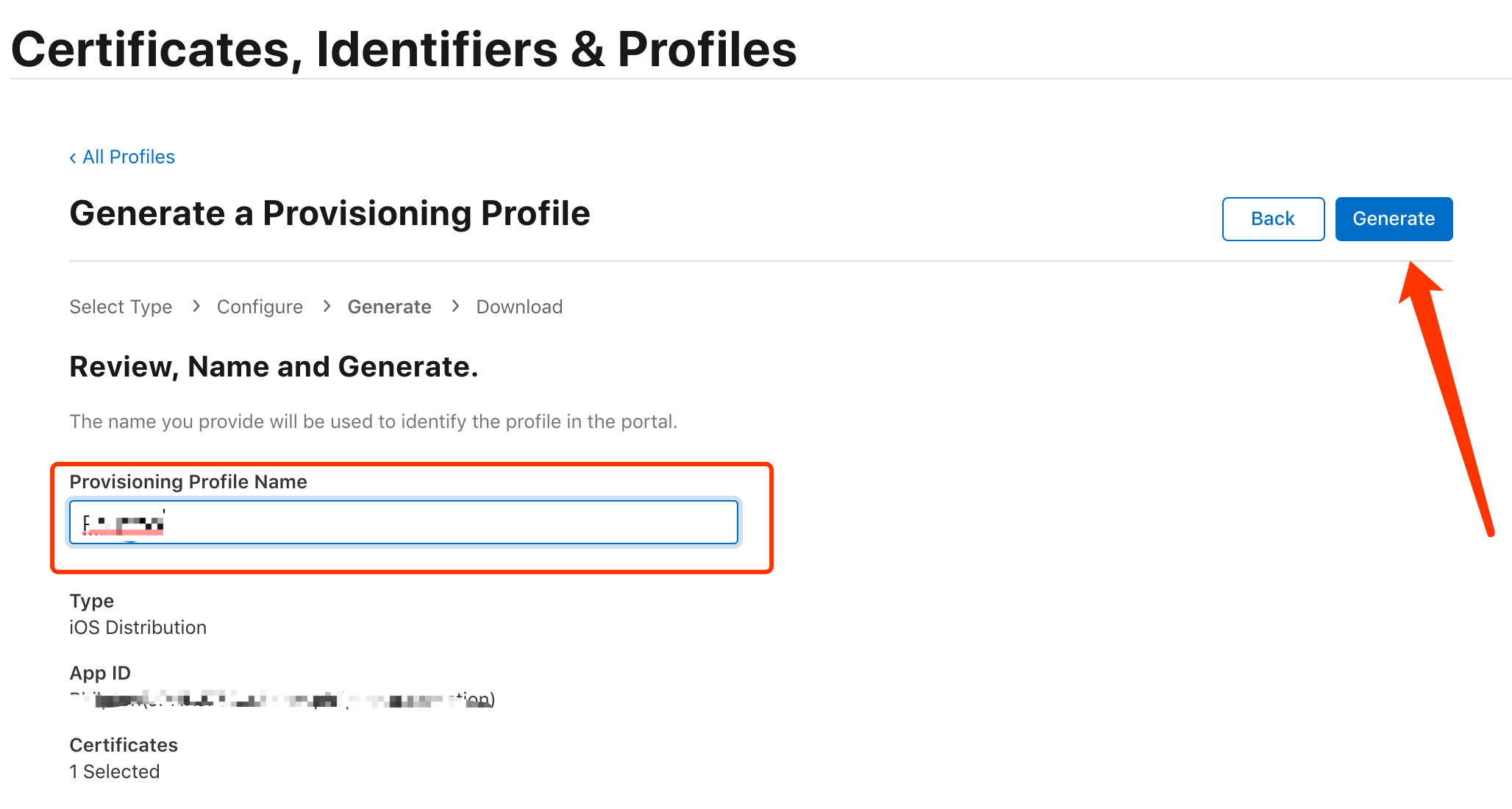
-
此时 Siri Ui mobileprovision 文件已配置完成,单击 Download 将文件下载后发送给涂鸦工作人员。
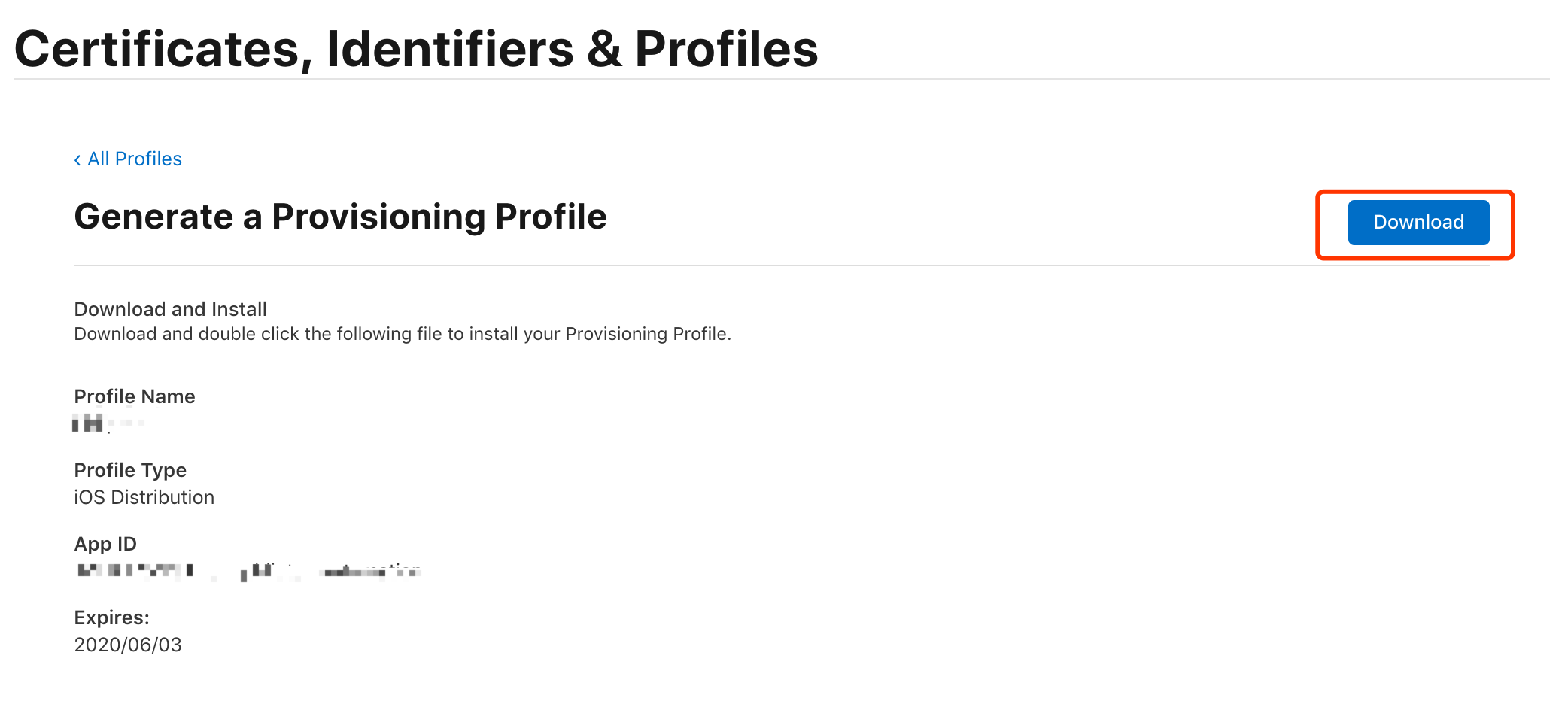
该内容对您有帮助吗?
是意见反馈该内容对您有帮助吗?
是意见反馈






